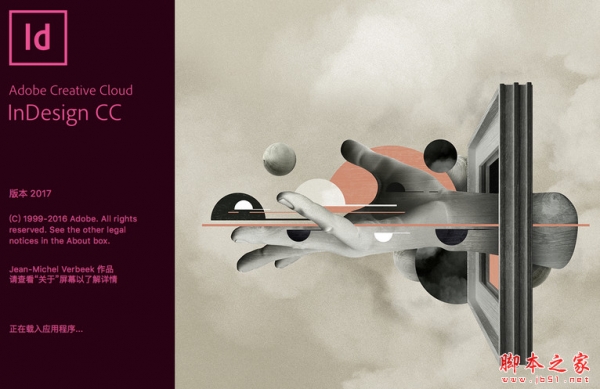您现在的位置是:网站首页> 编程资料编程资料
INdesign中的字体文字怎么轮廓化?_Indesign_平面设计_
![]() 2023-05-20
803人已围观
2023-05-20
803人已围观
简介 INdesign中的字体文字怎么轮廓化?_Indesign_平面设计_
INdesign想要将文字轮化,然后给轮廓填充图形,该怎么操作呢?下面我们就来看看详细的教程。
1、打开一个ID文档,如图所示,我这个是一种字体“迷你简习字”喜欢自己去下

2、下面要将这个文字轮廓化,如图,点击文字(不要双击进去编辑文字,直接点击文字整体),出现蓝色编辑框

3、如下图,点击“文字”+“创建轮廓”

4、得到虚线编辑框的就是一个创建轮廓后的“组”

5、键盘“Ctrl+shift+G”取消编组,取消之后如下图,然后点击空白地方,就得到轮廓了


6、用“直接选择工具“可以编辑图形的节点来改变图形形状

7、也可以用色板更改颜色

8、也可以将图片直接拖入文字区域内,如图,一般的图形效果都能编辑

以上就是INdesign字体轮廓化的详细教程,希望大家喜欢,请继续关注。
相关推荐:
Indesign怎么转曲文字并高清打印? id导出pdf转曲的技巧
相关内容
- INdesign CS6图片怎么做渐变羽化效果?_Indesign_平面设计_
- INdesign CS6怎么制作渐变色? ID渐变图形的制作方法 _Indesign_平面设计_
- INdesign CS6怎么在A4的页面添加A3尺寸页面?_Indesign_平面设计_
- InDesign CS6图片怎么制作成对页效果?_Indesign_平面设计_
- ID文件怎么添加底纹? Indesign页眉页脚添加图片的技巧_Indesign_平面设计_
- ID页面排列顺序错乱怎么办? Indesign中排版书籍的教程_Indesign_平面设计_
- indesign文本框架置入文字显示不全怎么办?_Indesign_平面设计_
- indesign怎么设置界面并添加工具?_Indesign_平面设计_
- indesign图片中怎么输入文字?_Indesign_平面设计_
- indesign页面怎么移动? ID移动页面的技巧_Indesign_平面设计_